Halo Pebisnis.
Pencatatan Salesman saat penjualan terkadang merupakan hal yang penting dan tidak ingin dilewatkan. Agar tidak terlupa saat melakukan penginputan Penjualan di Beeaccounting, maka ikuti langkah langkah berikut untuk setting agar jika penjualan yang diinputkan tanpa input salesman maka tidak bisa disave.
- Masuk menu [Sistem] - [Pengaturan Sistem]
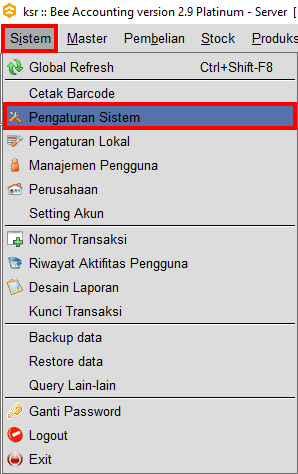
Gambar 1. Masuk Menu Pengaturan Sistem
- Ketikkan NULL_SREP pada kolom cari cepat
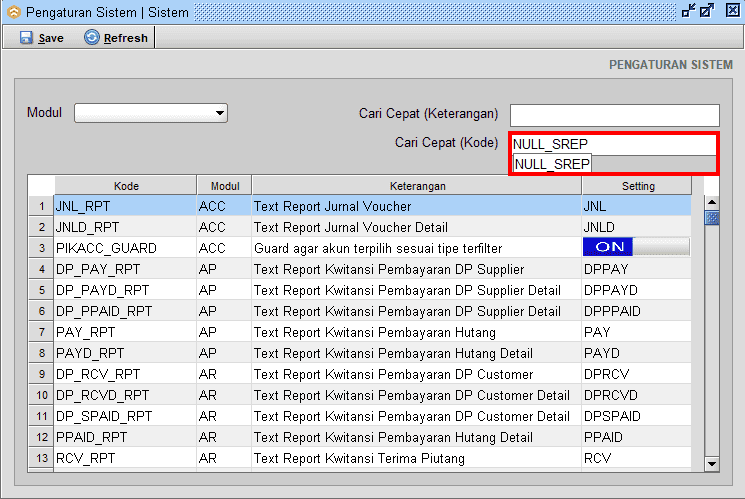
Gambar 2. Cari NULL_SREP
- Setting menjadi OFF pada kolom setting, Selanjutnya klik |Save|
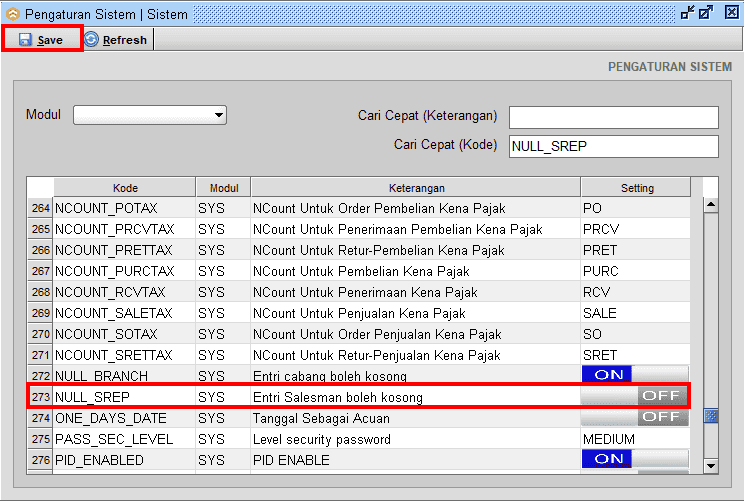
Gambar 3. Ubah Menjadi Off
- Selanjutnya coba input penjualan tanpa input salesman, kemudian simpan, maka akan muncul warning seperti berikut
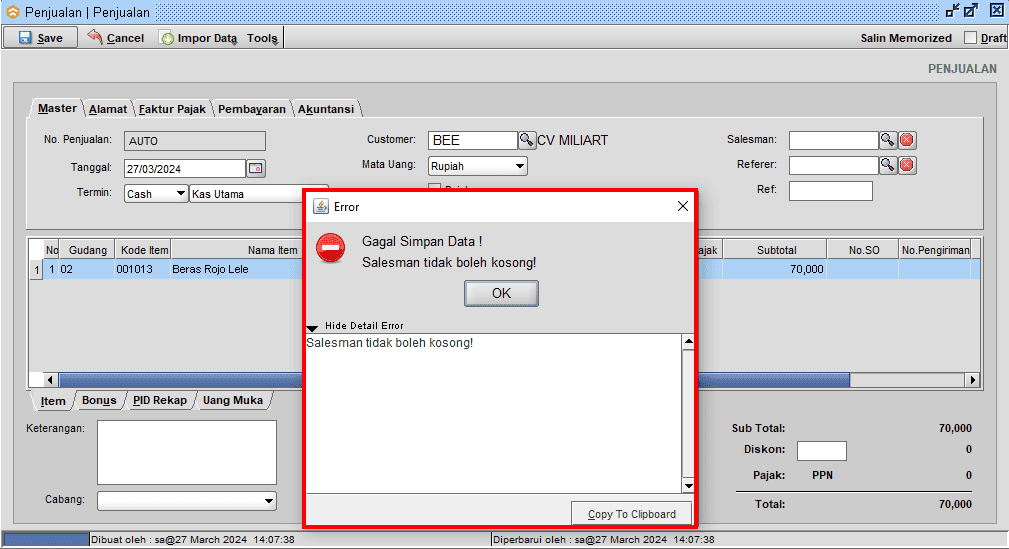
Gambar 4. Warning Error Save Penjualan
Baca Juga : Cara Membuat Salesman Beeaccounting


